Face ID
ロック解除もApple Payもディスプレイを見つめるだけでOK!
iPhone XS/XS Max/XRでは、iPhone X同様にホームボタンが完全に廃止されました。そのため、ロック画面を解除するときに使っていた指紋認証「Touch ID」は使うことができません(パスコードでのロック解除は引き続き利用可能)。代わりにオールスクリーンを採用したX以降のiPhoneに搭載されているのが、前面(TrueDepth)カメラを使った「Face ID」と呼ばれる新しい認証方法です。
Face IDでのロック解除は、ユーザの顔をiPhoneに向けるだけ。その認識力は素晴らしく、意識して「画面を見る」という行動を取らなくても解除してくれるほどです。
顔を認識するというと、メガネを着けたら解除できないのでは?と思うかもしれませんが、そんなことはりません。メガネや帽子やサングラスを着けた状態でもあなたを認識してくれます。もちろん、Face IDはロック画面の解除のほかにも、各種サービスへのログインやApple Payでの支払いなどにも使われます。
デTrueDepthカメラ
撮影するだけではない! 新iPhoneの核となる3Dカメラ
iPhone Xで初めて採用された「TrueDepth」カメラが、iPhone XS/XS Max/XRにも搭載されています。iPhoneの前面に搭載されているカメラのことを指しますが、カメラのほかに赤外線カメラや環境光センサ、ドットプロジェクタ等も搭載されていることから、新たに「TrueDepth」カメラと呼ばれています。
Face IDは、このカメラに搭載されている近接センサによってユーザの顔までの距離を正確に計測し、イメージプロセッサによってカメラから送られた画像を処理、そこから認識エンジン(ニューラルエンジン)によって個人を判定したり表情を読み取ります。
また、TrueDepthカメラは被写界深度エフェクトや照明エフェクト(ポートレートライティング)といった自撮り向けの各種効果、アニ文字やミー文字を実現するためにも使われています。
ポートレートモード
まるで一眼レフのようなクオリティ新モデルでは背景のぼかしも自由自在
iPhone 8 PlusおよびiPhone X以降のオールスクリーンを搭載したiPhoneでは、被写界深度エフェクトを適用した「ポートレートモード」と呼ばれる機能が使えます。ポートレートモードとは、被写体をくっきりと写し、背景をぼかした写真が撮れる機能のこと。小さなスマートフォンで、まるで一眼レフのような写真が撮影できることから、大変人気のある機能の1つです。さらに、iPhone XS/XS Max/XRでは、撮影後に写真の被写界深度を調整してぼかし具合、いわゆるボケを調整できるようになっています。
ポートレートモードには、まるでスタジオでライティングを行ったような照明を再現できる「ポートレートライティング」も搭載されており、iPhone XS/XS Maxでは「自然光、スタジオ照明、輪郭強調照明、ステージ照明、ステージ照明(モノ)」の5種類、XRでは「ステージ照明」を除いた3種類のライティングが楽しめます。これまでのiPhoneのポートレートモードは複数のカメラを使って撮影し、そのズレを利用して被写体と背景を判断していましたが、iPhone XRでは1つのカメラでこれを実現しており、高度な技術が伺い知れます。
アニ文字/ミー文字
オリジナルのアバターを作ろう
iPhone XS/XS Max/XRでは、iPhone X同様に自分の代わりアバターを使って喋ってもらう「アニ文字」が利用できます。アニ文字はユーザが前面カメラに向かって喋ったり表情を変えると、まったく同じ動き・表情をしながら同じ言葉を喋ってくれる機能です。利用できるアバターはあらかじめ用意されているネコやクマなどの動物のほか、iOS 12以降では自分自身を作成してアバターとして利用できる「ミー文字」も利用できます。アニ文字およびミー文字は「メッセージ」アプリのほか、FaceTimeで使うなどさまざまな場面でコミュニケーションを盛り上げてくれます。
ワイヤレス充電
もうケーブルは不要置くだけで充電開始
従来、iPhoneを充電するときはLightningケーブルを本体に接続して行うことが一般的でした。しかし、iPhone 8シリーズおよびX以降のiPhoneでは、ケーブルの接続がいらないワイヤレス充電が可能です。ワイヤレス充電には「Qi(チー)規格」の充電器が別途必要で、ワイヤレス充電マットなどと呼ばれるサードパーティ製品が数多く発売されています。充電方法は簡単で、電源に接続されたワイヤレス充電マットにiPhone本体を画面を上にして置くだけです。
ジェスチャ操作
ホームボタンを一切使わない最新の操作方法を覚えよう
iPhone XS/XS Max/XRではホームボタンがなくなったことにより、これまでのiPhoneの操作とは異なる画面操作、すなわち「ジェスチャ操作」が基本となります。iPhone Xユーザは慣れているかもしれませんが、新しく買い換える人は覚えておくとよいでしょう。
たとえば、起動しているアプリからホーム画面に戻る場合は、画面の下から上にスワイプします。また、コントロールセンターを表示させたい場合は、画面の右上から下にスワイプ。アプリを切り替えたい場合(マルチタスキング)は、画面の下から上にスワイプして途中で止めます。なお、スクリーンショットの撮り方は、サイドボタンと音量ボタン(上)の同時押しに変更されています。
コントロールセンターを表示
(1)従来は画面の下から上方向にスワイプしてコントロールセンターを表示していました。
(2)ホームボタンがないモデルの場合は、画面の斜め上から下方向にスワイプしましょう。
(3)すると、画面にコントロールセンターが表示されます。iOS 11以降では、項目の配置をカスタマイズすることもできます。
ホーム画面にもどる
(1)ホーム画面に戻りたいときは、画面下部にあるホームインジケータの部分を下から上方向にスワイプします。
(2)すると、起動していたアプリが背面にフェードアウトします。
(3)ホーム画面に戻りました。ホームボタンがないモデルのiPhoneユーザは覚えておきましょう。
マルチタスキング
(1)アプリスイッチャ画面を表示するには、従来はホームボタンをダブルクリックしましたが、iPhone Xではアプリを開いた状態で、ホームインジケータの部分を下から上方向にスワイプします。
(2)そのまま指をホールドすると開いているアプリがすべて開かれます(スワイプの際に指を離すとホーム画面に移動します)。
(3)アプリスイッチャ画面が表示されたら、従来と同じように左右方向のスワイプで前面に表示したいアプリを表示してタップします。
Apple Payの呼び出し
右側面のサイドボタンをダブルクリックします。ると「Wallet」アプリが起動するので、電子マネーの読み取り機にかざします。指紋認証のTouch IDの代わりに、顔認証のFace IDで支払いを完了できます。
スクリーンショットの撮影
スクリーンショットを撮影したい画面を開いた状態で、右側面のサイドボタンと左側面の音量ボタン(上)を同時押します。すると画面が一瞬白くフラッシュし、アルバムにスクリーンショットが保存されます。
スピーカとBluetooth性能
より大きなサウンドと安定した接続が可能に
iPhone XS/XS Max/XRには、そのほかにも多くの新機能が搭載されています。たとえばオーディオでは、ステレオスピーカが強化され、より臨場感のあるサウンドと大きな音量で楽しめるような改良が施されています。ムービーはもちろん、ゲームなどでも活躍が期待できます。複数マイクによるステレオ録音に対応したビデオ撮影と組み合わせれば、臨場感あふれるムービーがiPhoneだけで作成・再生できます。
また、搭載されるBluetoothは最新の「5.0」で、Bluetooth Low Energyの転送速度が最大2Mbpsとなり、iPhone 7などに搭載されていたBluetooth 4.2と比較すると2倍になっています。さらに到達距離も最大400mと4倍となっています。



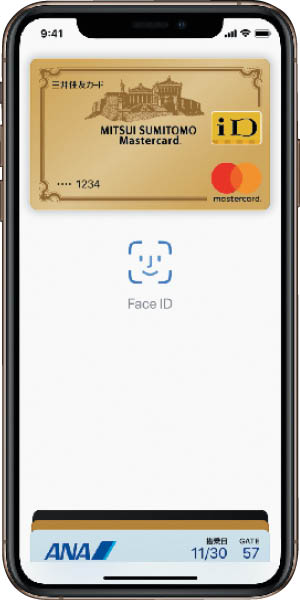
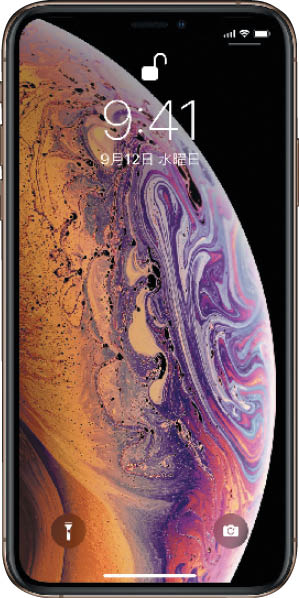
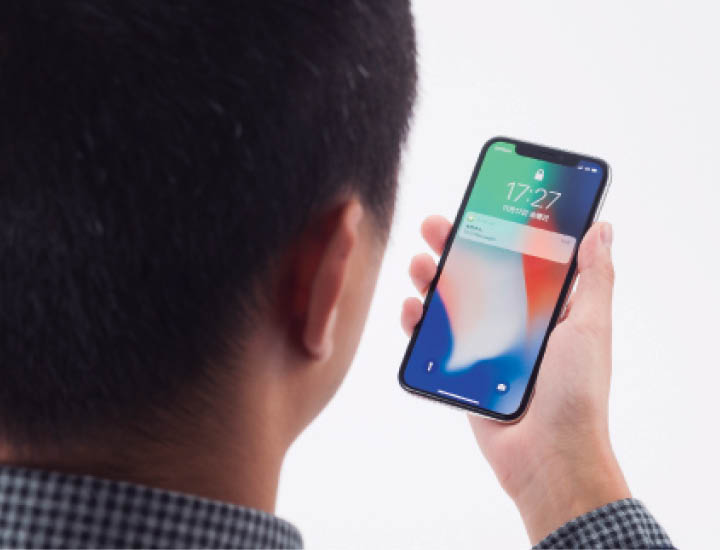



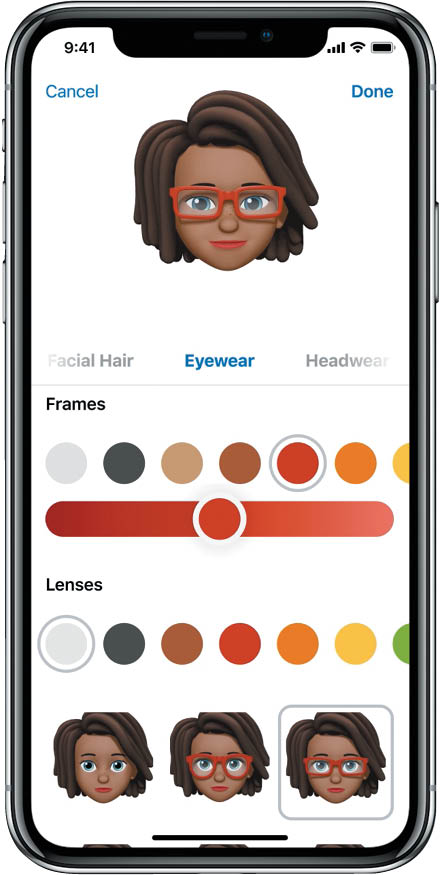

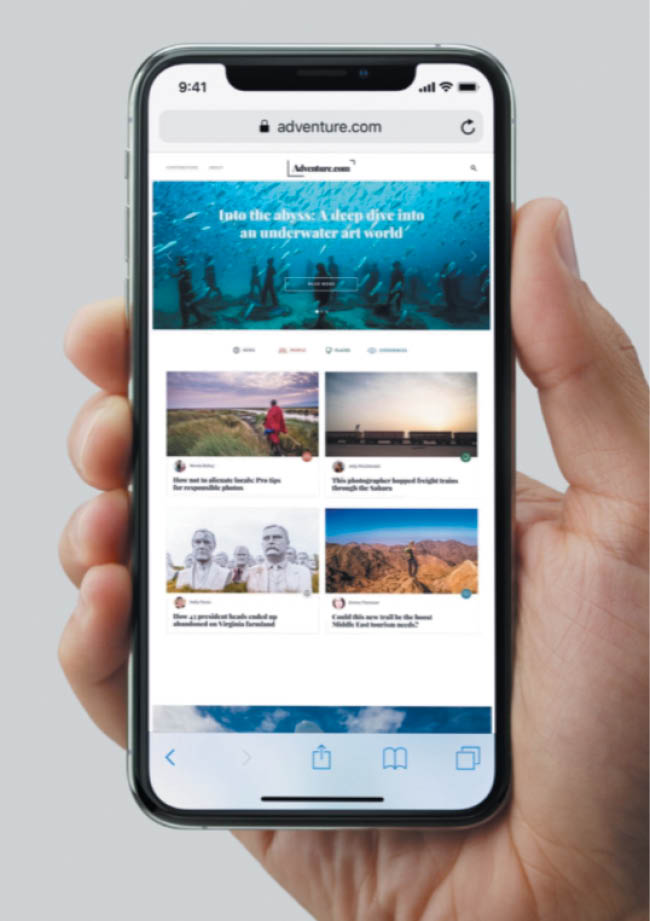
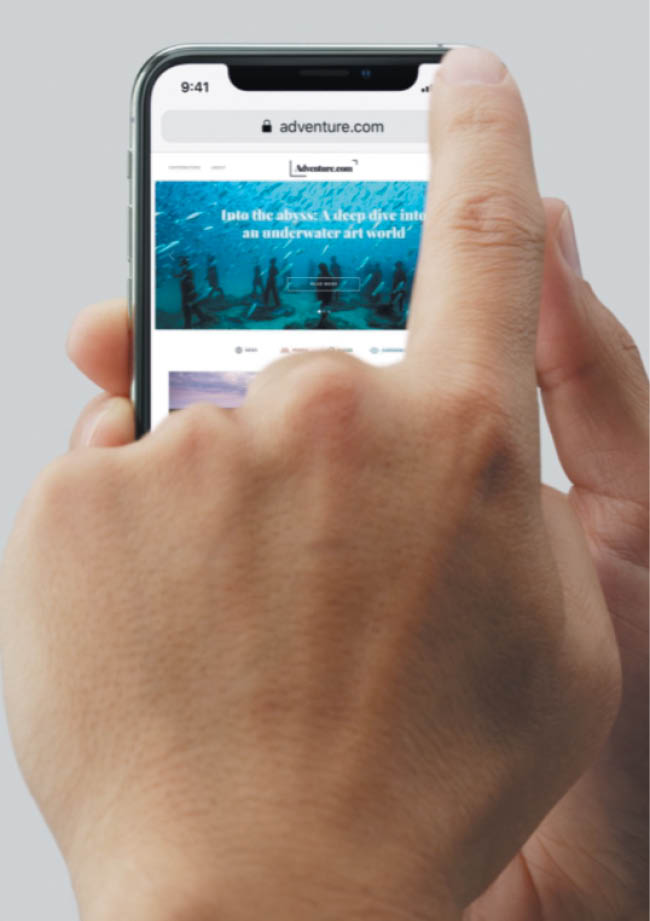
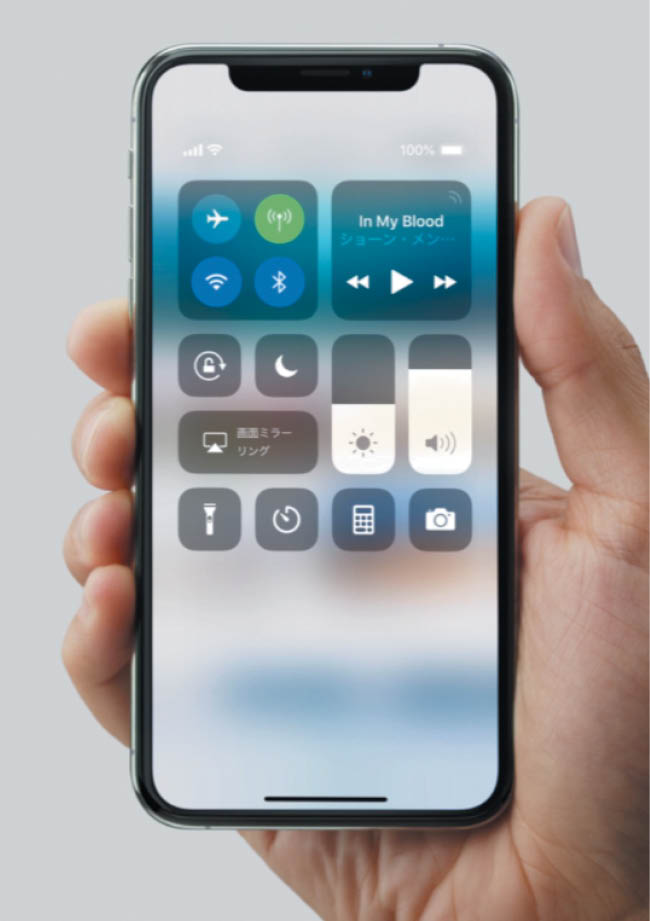
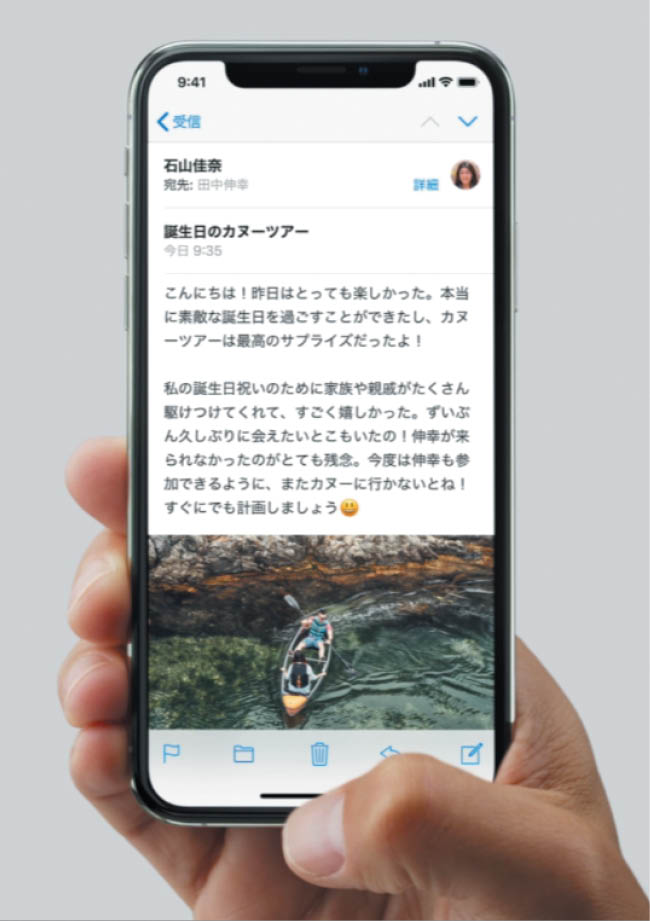
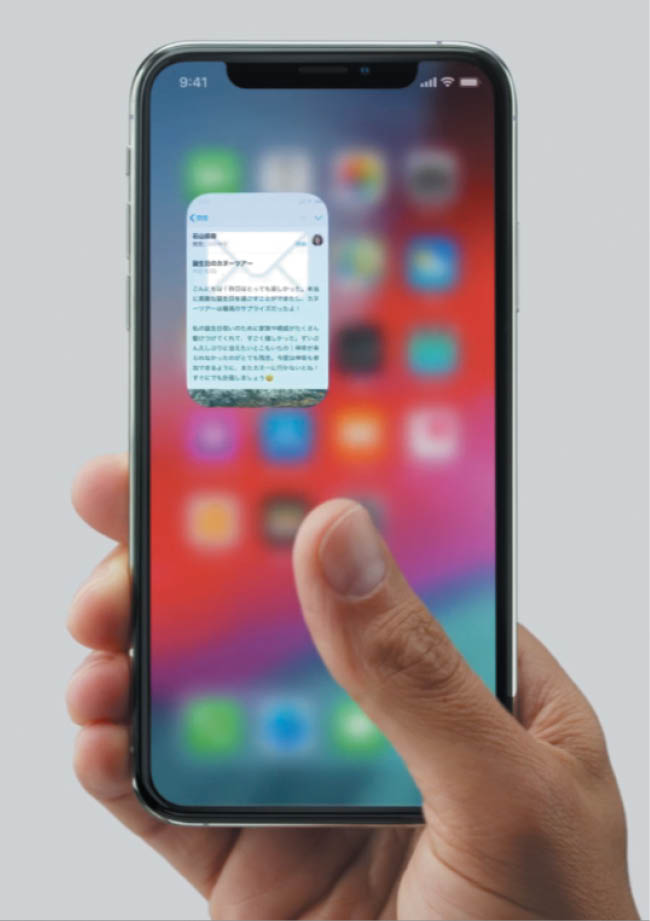

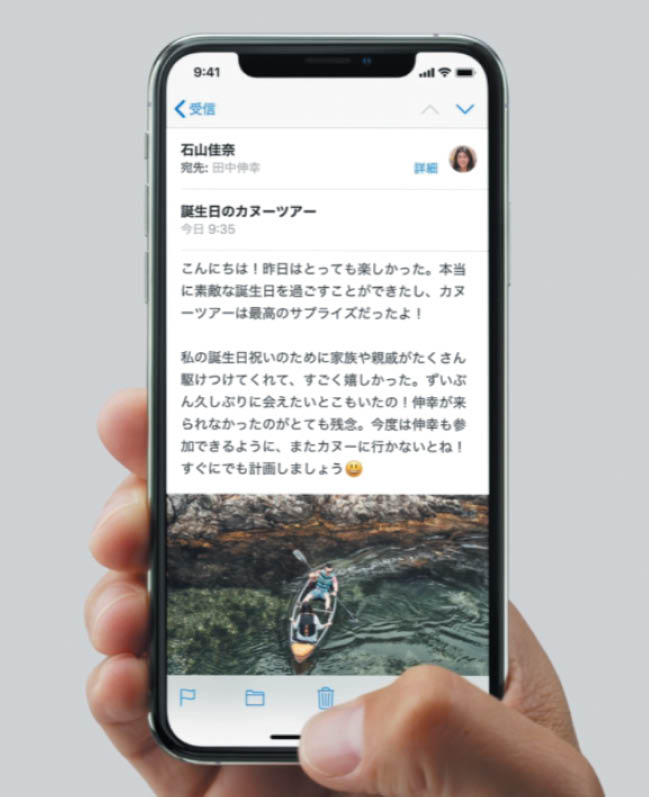
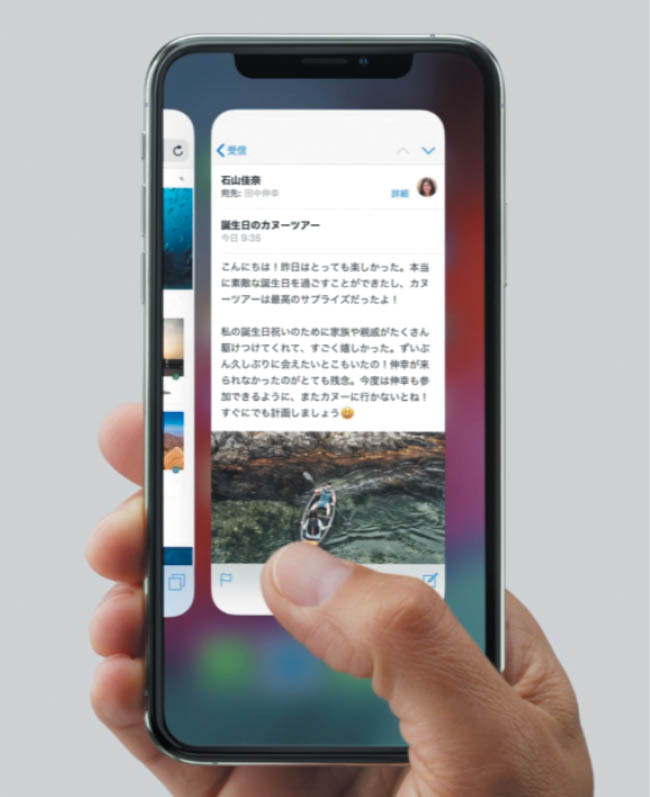
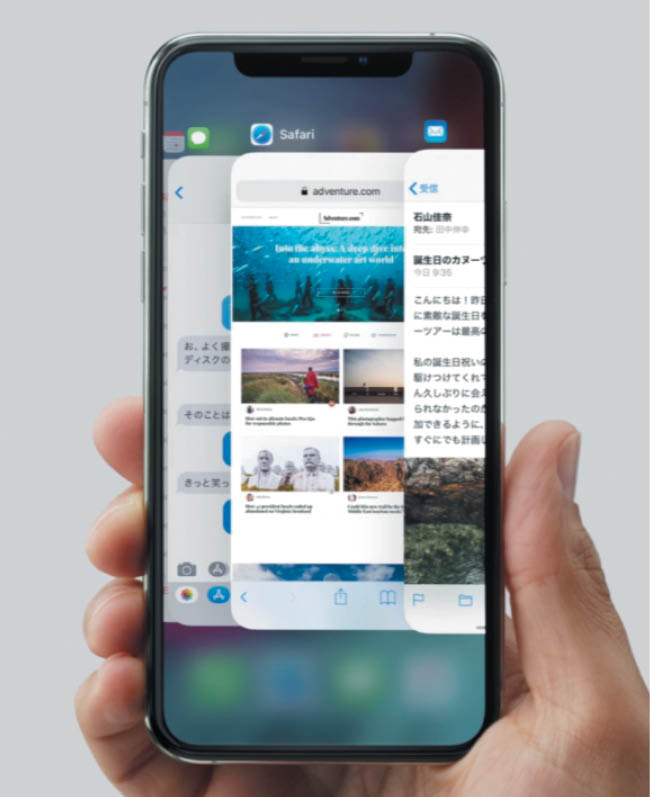

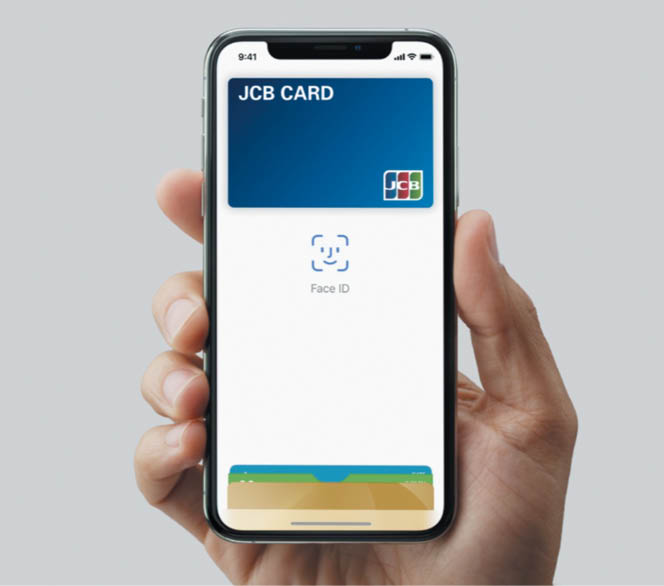





![アプリ完成間近! 歩数連動・誕生日メッセージ・タイマー機能など“こだわり”を凝縮/松澤ネキがアプリ開発に挑戦![仕上げ編]【Claris FileMaker 選手権 2025】](https://macfan.book.mynavi.jp/wp-content/uploads/2025/10/IMG_1097-256x192.jpg)
